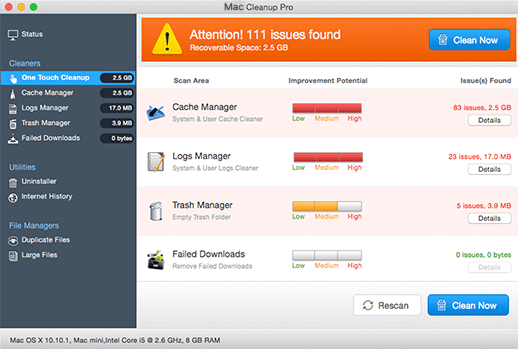¿Qué es la limpieza de Mac Pro?
Mac Cleanup Pro es un programa potencialmente no deseado, que pretende aumentar el rendimiento de su ordenador Mac mediante la eliminación de malware con los archivos temporales y la optimización de su sistema de. A pesar de que va a exigir el pago después de escanear su sistema con el fin de “ayuda” que los problemas de su sistema. Sin embargo, no es verdad, Probablemente no hay nada malo con tu Mac, Es por eso que le recomendamos que se niegan a comprar la versión completa de este software maligno. En este artículo vamos a explicar cómo quitar Mac Cleanup Pro.
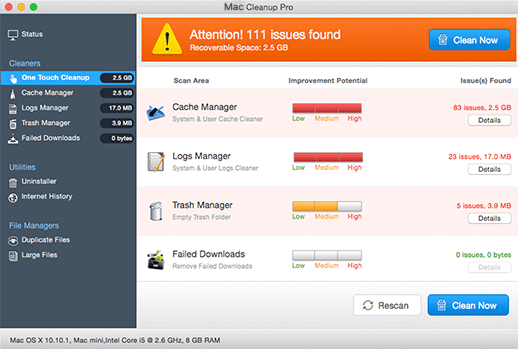
El único y un propósito de este tipo de aplicaciones es de ganar dinero fácil sin hacer ningún bien a usted. completamente opuesto, Mac Pro Limpieza de congelará su Mac ya que generará anuncios pop-up, ralentizar el rendimiento del equipo y mostrar mensajes inquietantes. No confíe en Mac Cleanup Pro, sus desarrolladores sólo quieren que les pague por nada. Es por eso que se recomienda retirarla de limpieza de Mac Pro, tan pronto como sea posible.
¿Cómo eliminar Mac Cleanup Pro desde el ordenador?
Esta aplicación es capaz de eliminar Mac Pro con limpieza de todas las sobras de su Mac de forma automática. Sencillo, fácil de usar y eficaz.
¿Cómo eliminar manualmente Cleanup Mac Pro
Paso 1: Retire Mac Pro de limpieza de Aplicaciones
Con el fin de deshacerse de limpieza de Mac Pro, Lo primero que hay que hacer es desinstalar el programa malicioso de su ordenador Mac. Al retirar Mac Cleanup Pro, trate de encontrar programas sospechosos instalados recientemente y elimínelos, ya que es bastante común que cualquier malware venga con algunos otros programas no deseados.
Mac OSX:
- Abre Finder.
- Seleccione Aplicaciones en el Finder menú.
- Buscar Mac Pro o Mac Cleanup Cleanup Pro desinstalador, a continuación, elija y siga las instrucciones.
- Arrastre aplicación maliciosa desde el Aplicaciones carpeta a la Basura.
Paso 2: Retire Mac Pro de limpieza de los navegadores
Una vez que haya desinstalado la aplicación, eliminar Mac Cleanup Pro de su navegador web. Es necesario buscar por complementos y extensiones sospechosas instalados recientemente.
Safari:
- Abre Safari
- Escoge Safari menú.
- Seleccione Extensiones.
- Busque por extensiones sospechosas y desconocidas que pueden estar relacionados con Mac Cleanup Pro.
- Escoge Desinstalar botón para eliminarlo.
Google Chrome:
- Abre Google Chrome
- Apriete Alt + F.
- Escoge Herramientas.
- Seleccione Extensiones.
- Busque por Mac Pro Cleanup.
- Seleccione icono de la papelera para eliminarlo.
Mozilla Firefox:
- Abre Firefox.
- Apriete Shift + Ctrl + A.
- Seleccione Mac Pro Cleanup.
- Escoge Desactivar o Quitar opción.
Internet Explorer:
- Abre IE.
- Apriete Alt + T.
- Escoge Administrar Complementos opción.
- Haga clic Barras de Herramientas y Extensiones.
- A continuación, seleccione Inhabilitar Mac Pro Cleanup.
- Escoge Más información aparece en la esquina inferior izquierda.
- Haga clic Eliminar botón.
- Si este botón está en gris – realizar los pasos alternativos.
Paso 3: Restablecimiento de la configuración de búsqueda y la página de inicio del navegador
Para estar seguros de que no hay nada dejado atrás, se recomienda que se restablezca su navegador. Se restaurará la configuración del navegador predeterminado.
Restablecer la configuración del navegador de Safari:
- Abre Safari.
- Seleccione menú de Safari.
- Escoge Restaurar Safari….
- Haga clic Reiniciar botón.
Restablecer la configuración del navegador en Google Chrome:
- Haga clic en el menú de Chrome (3 botón de la barra) en la esquina superior derecha.
- Escoge Ajustes.
- Haga clic Mostrar configuración avanzada.
- Ir Restablecer la configuración del navegador sección.
- Haga clic Restablecer la configuración del navegador.
- En el cuadro de diálogo que aparece, haga clic Reiniciar.
Restablecer la configuración del navegador en Mozilla Firefox:
- Abrir Mozilla Firefox.
- Ir Ayuda.
- Ir Información para solucionar problemas.
- Haga clic Restablecer Firefox… botón.
Restablecer la configuración del navegador de Internet Explorer:
- Abra Internet Explorer.
- Haga clic en el engranaje en la esquina superior derecha.
- Haga clic Opciones de Internet.
- Tengo que Avanzado pestaña.
- Haga clic Reiniciar botón.
- Poner un tilde cerca Eliminar configuración personal caja.
- Haga clic Reiniciar botón.
Hay todas las instrucciones del manual que le ayudarán a encontrar Mac Cleanup Pro en el equipo Mac y eliminarlo. El método más eficaz para deshacerse de limpieza de Mac Pro es llevar a cabo las instrucciones de eliminación manual y luego usar Combo Cleaner Antivirus automático de herramientas. El método manual se debilitará el programa malicioso y el programa se eliminará. Gracias por su atención.